Σημείωση: Αυτή η σελίδα σχετίζεται με την αλλαγή χρώματος, μεγέθους ή τύπου γραμματοσειράς στο Microsoft Word. Για μια ιστοσελίδα (HTML), ανατρέξτε στη σελίδα μας σχετικά με την αλλαγή του τύπου, μεγέθους και χρώματος της γραμματοσειράς που εμφανίζεται σε μια ιστοσελίδα.
Στο Microsoft Word, ένας χρήστης μπορεί να αλλάξει τις ιδιότητες οποιουδήποτε κειμένου, συμπεριλαμβανομένου του τύπου γραμματοσειράς, του μεγέθους, του χρώματος, καθώς και να το κάνει με έντονους χαρακτήρες, πλάγιους ή υπογραμμισμένους. Η παρακάτω εικόνα εμφανίζει τη γραμμή Μορφή και μια περιγραφή των εργαλείων που περιέχει.
Συμβουλή: Στο Word 2003 ή παλαιότερη, εάν δεν βλέπετε αυτήν τη γραμμή όταν ανοίγετε το Word, κάντε κλικ στην επιλογή Προβολή ( View), έπειτα στη γραμμή εργαλείων ( Toolbars ) και βεβαιωθείτε ότι η μορφοποίηση έχει έναν έλεγχο δίπλα της.
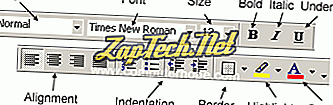
Αλλαγή τύπου γραμματοσειράς
Για να αλλάξετε τον τύπο γραμματοσειράς μέσα σε ένα έγγραφο του Microsoft Word, ακολουθήστε τα παρακάτω βήματα.
- Επισημάνετε το κείμενο που θέλετε να αλλάξετε.
- Κάντε κλικ στο κάτω βέλος δίπλα στο πεδίο γραμματοσειράς στη γραμμή μορφοποίησης. (Εάν θέλετε να αλλάξετε τη γραμματοσειρά σε έντονη, πλάγια ή υπογραμμισμένη, κάντε κλικ στο B, I ή U στη γραμμή μορφοποίησης.)
- Αφού κάνετε κλικ στο κάτω βέλος για τη γραμματοσειρά, θα πρέπει να μπορείτε να επιλέξετε από κάθε μια από τις εγκατεστημένες γραμματοσειρές στον υπολογιστή σας. Κάντε κλικ στη γραμματοσειρά που θέλετε να χρησιμοποιήσετε και το επισημασμένο κείμενο θα αλλάξει.
Σημείωση: Εάν δεν επισημάνετε κανένα κείμενο, ο τύπος γραμματοσειράς θα αλλάξει μόλις πληκτρολογήσετε νέο κείμενο.
Αλλαγή μεγέθους γραμματοσειράς
Για να αλλάξετε το μέγεθος της γραμματοσειράς στο Microsoft Word, ακολουθήστε τα παρακάτω βήματα.
- Επισημάνετε το κείμενο που θέλετε να αλλάξετε.
- Κάντε κλικ στο κάτω βέλος δίπλα στο πλαίσιο μεγέθους στη γραμμή μορφοποίησης. Συχνά, το προεπιλεγμένο μέγεθος είναι 12, όπως φαίνεται στο παραπάνω παράδειγμα.
- Αφού κάνετε κλικ στο κάτω βέλος για το μέγεθος, πρέπει να επιλέξετε μια ποικιλία διαφορετικών μεγεθών. Ορισμένες γραμματοσειρές ενδέχεται να μην κλιμακώνονται σωστά, επομένως ενδέχεται να έχουν περιορισμένες επιλογές μεγέθους.
Σημείωση: Εάν δεν επισημάνετε κανένα κείμενο, το μέγεθος της γραμματοσειράς θα αλλάξει μόλις πληκτρολογήσετε νέο κείμενο.
Αλλαγή χρώματος γραμματοσειράς
Για να αλλάξετε το χρώμα της γραμματοσειράς, ακολουθήστε τα παρακάτω βήματα.
- Επισημάνετε το κείμενο που θέλετε να αλλάξετε.
- Κάντε κλικ στο κάτω βέλος δίπλα στο εικονίδιο χρώματος. Εμφανίζεται συνήθως ως γράμμα "Α" με κόκκινη υπογράμμιση, όπως φαίνεται στο παραπάνω παράδειγμα.
- Αφού κάνετε κλικ στο κάτω βέλος για το χρώμα, επιλέξτε το χρώμα που θέλετε να δημιουργήσετε το κείμενο.
Σημείωση: Εάν δεν επισημάνετε κανένα κείμενο, το χρώμα της γραμματοσειράς θα αλλάξει μόλις πληκτρολογήσετε νέο κείμενο.
